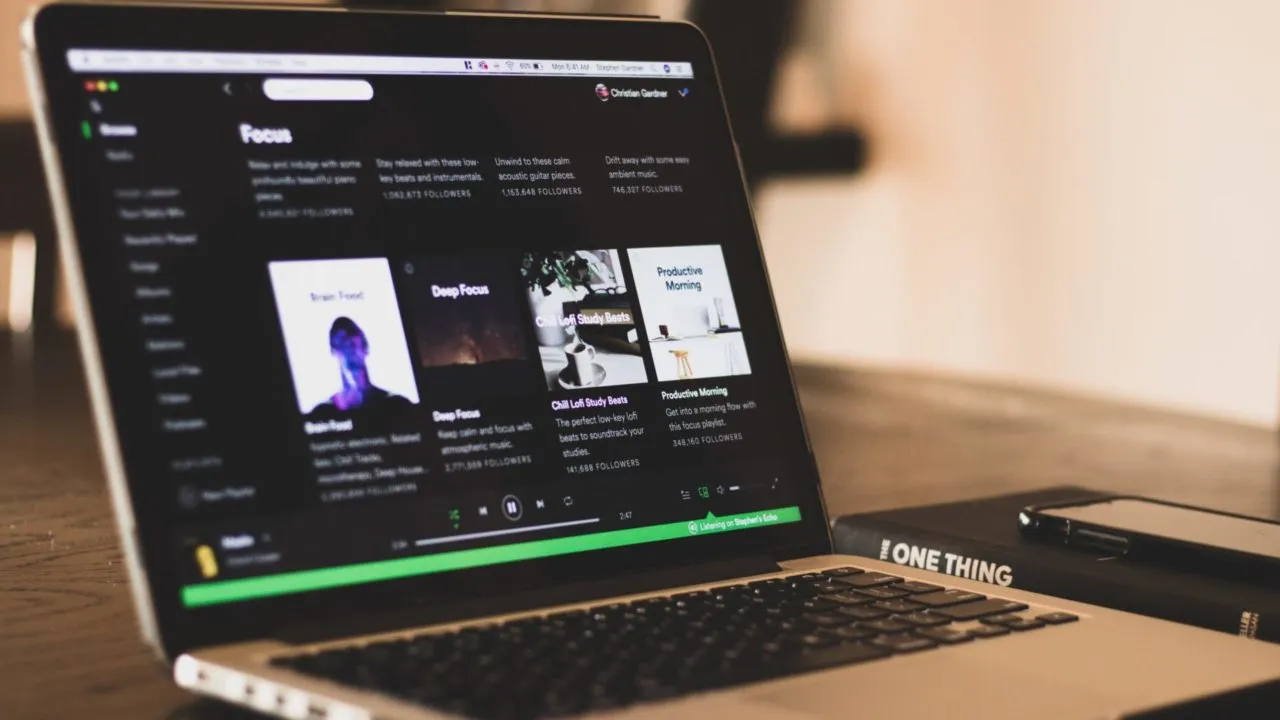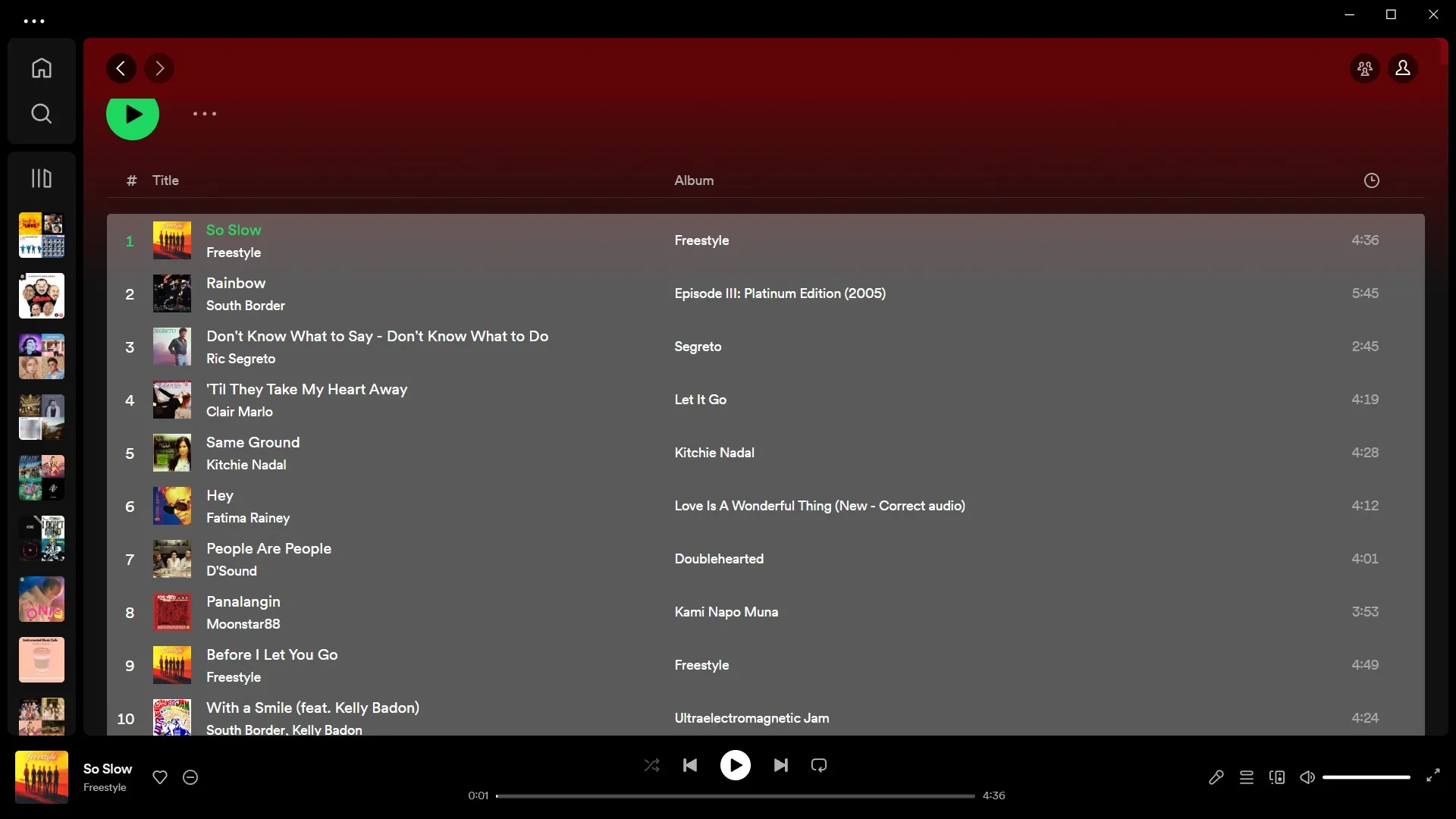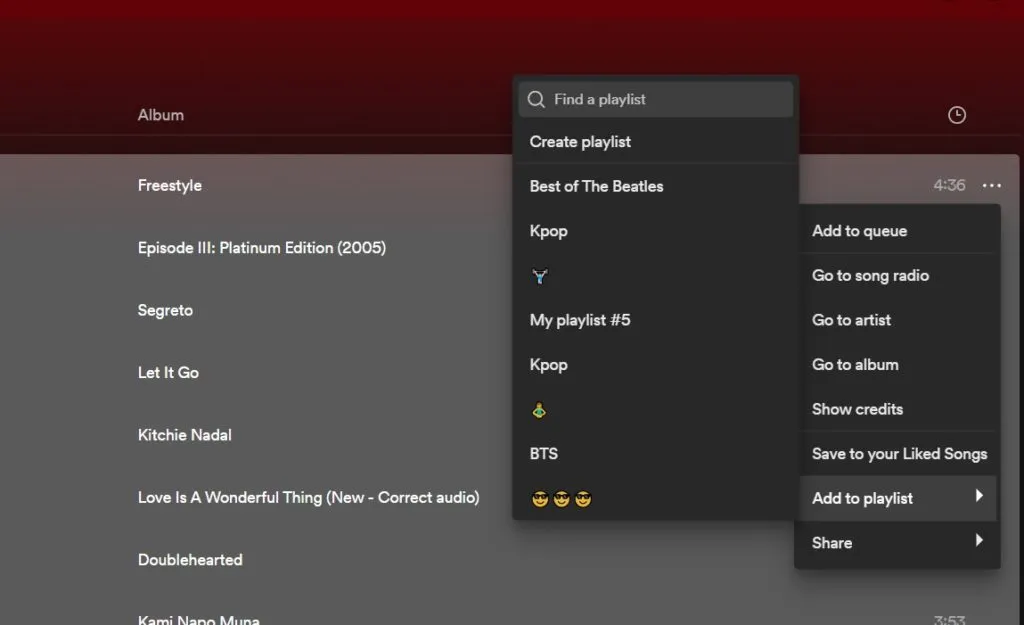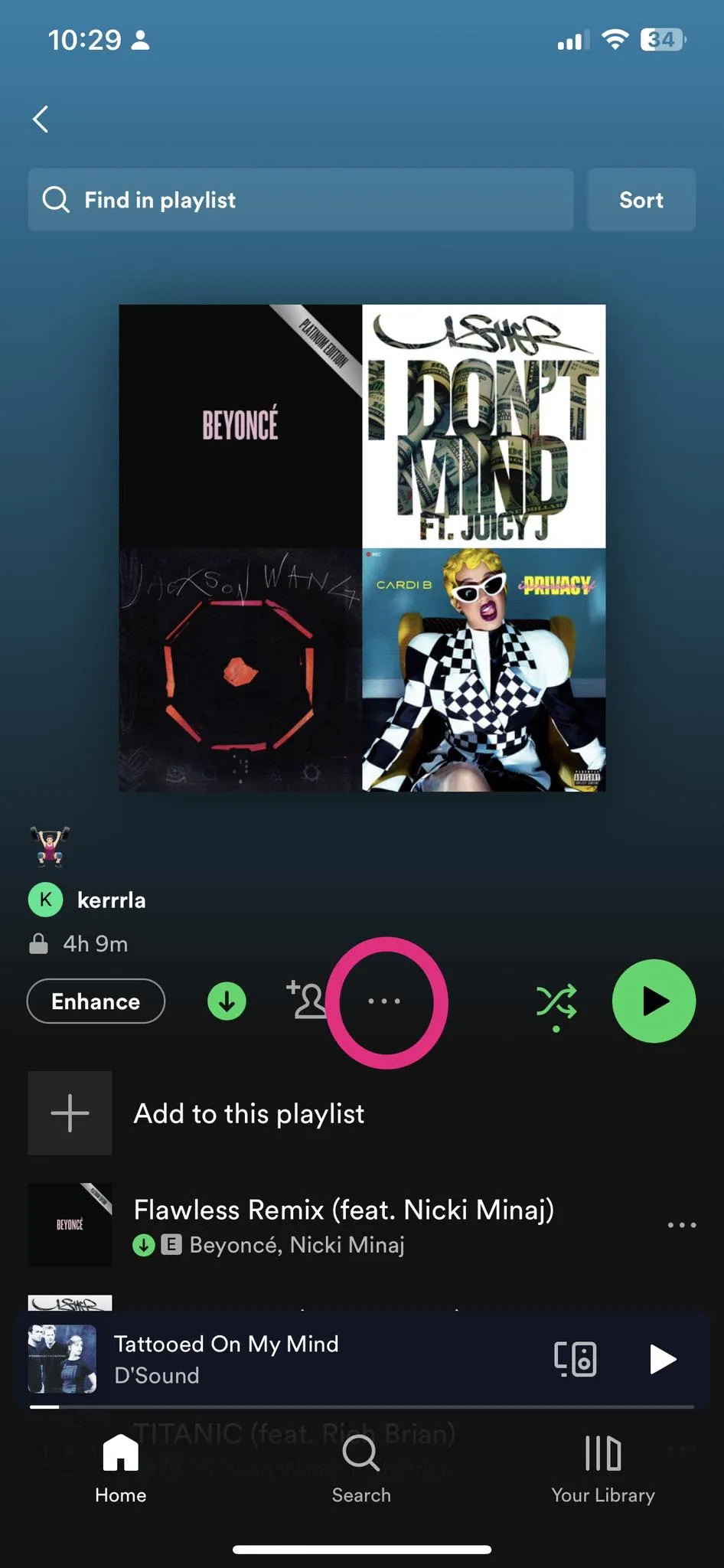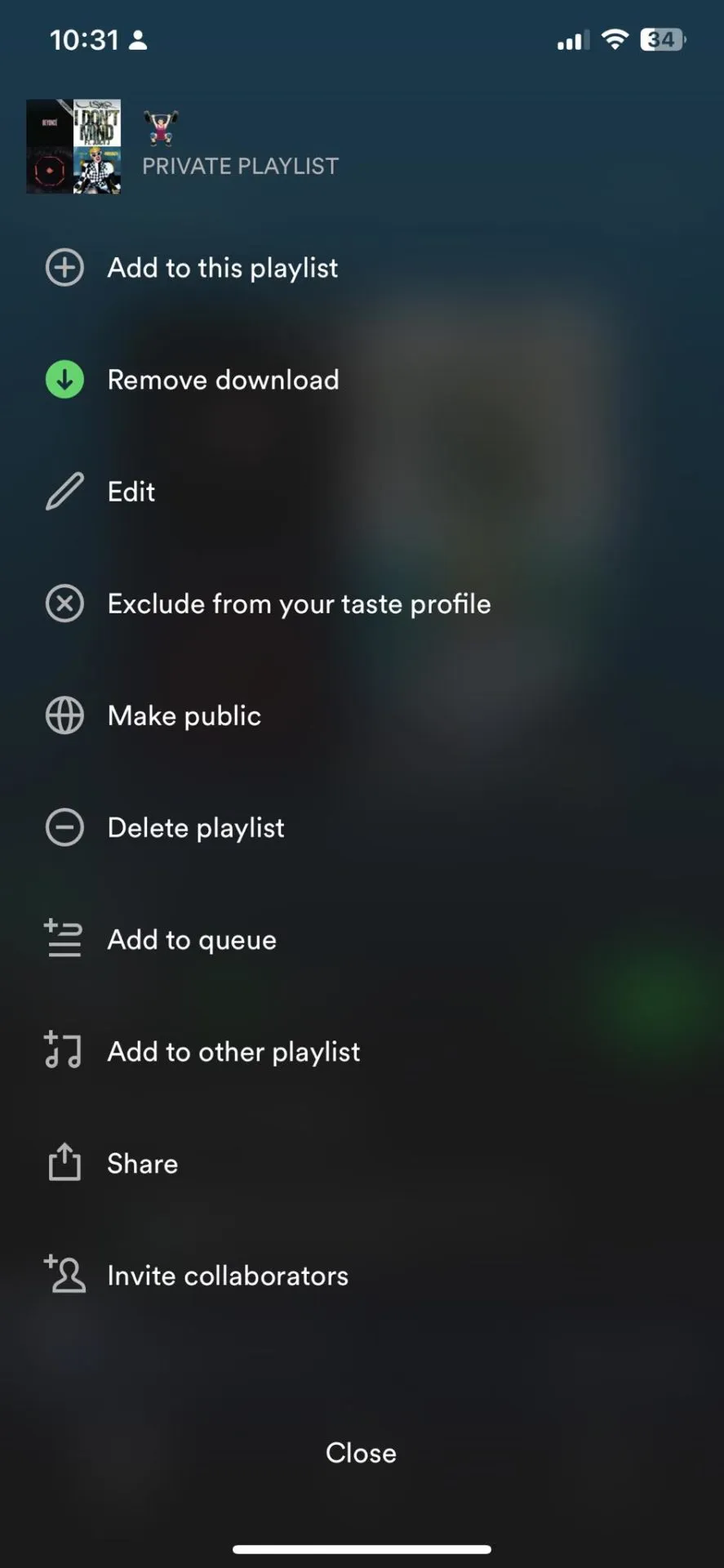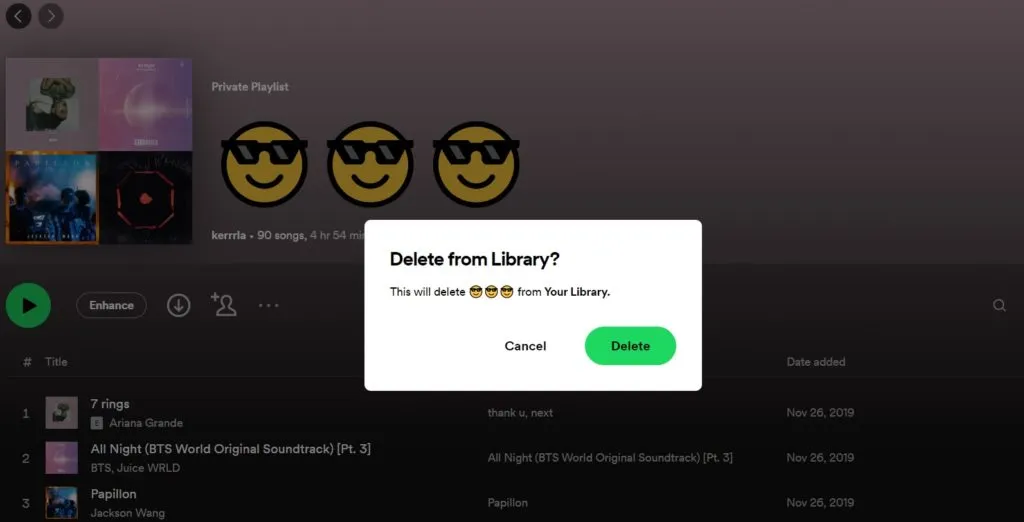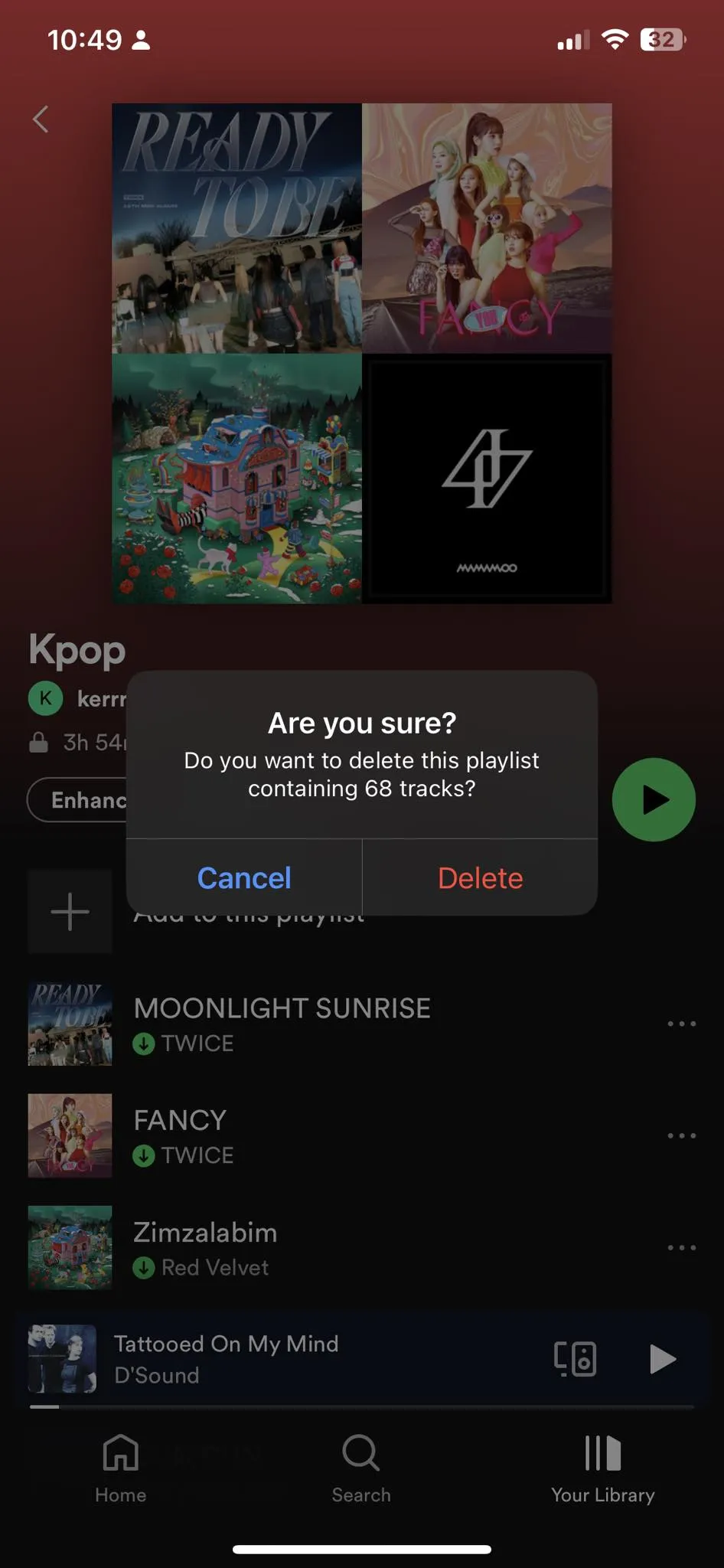A Spotify lejátszási listák kombinálása nagyszerű módja lehet zenéi rendszerezésének és új dalok felfedezésének. Akár több lejátszási listát szeretne egyesíteni, akár új lejátszási listát szeretne létrehozni különböző lejátszási listákból származó dalok kiválasztásával, a Spotify megkönnyíti ezt. Ebben az útmutatóban végigvezetjük a lejátszási listák egyesítésének lépésein Spotify Így bármilyen alkalomra összeállíthatod a tökéletes lejátszási listát.
Több lejátszási listát kell használnia a Spotify-on, mert ezek különféle helyzetekre képesek. De több lejátszási lista létrehozása sokáig tart. A probléma gyors megoldása, ha több Spotify lejátszási listát egyesít, így nem kell mindig a nulláról kezdenie.
A Spotify lejátszási lista egyesítése a számítógépen
Meg kell jegyezni, hogy a lejátszási listák egyesítése a... Spotify Nem törli egyetlen dalt sem.
- Nyissa meg a Spotify-t, és menjen az egyesíteni kívánt lejátszási listák egyikéhez.
- Jelölje ki az összes dalt a CTRL+A megnyomásával Windows rendszeren és a CMD+A megnyomásával Mac rendszeren.
- Kattintson a jobb gombbal a dalokra, majd kattintson a „ Lejátszási listához adni."
- Válassza ki azt a lejátszási listát, amellyel egyesíteni szeretne.
A kiválasztást követően a dalokat a képernyő jobb oldalán lévő lejátszási listák egyikébe is húzhatja. Több Spotify lejátszási lista kombinálása nagyszerű lehetőség a Spotify-könyvtár összes dalának egyszerre történő lejátszására.
Értesítés: Ha úgy dönt, hogy lejátszási listát hoz létre, az el lesz helyezve Kiemelt dalok Új lejátszási listában. Megismételheti a fenti folyamatot, és kiválaszthat másik lejátszási listát, amelyet az újonnan létrehozott lejátszási listába szeretne egyesíteni.
Spotify lejátszási listák kombinálása a telefonról
A Spotify lejátszási listája meg van osztva a fiókja által használt összes eszközön. De ha szeretné rendezni lejátszási listáját a telefonján, a következőképpen teheti meg:
- Nyissa meg a Spotify-t, és menjen az egyesíteni kívánt lejátszási listák egyikéhez.
- Kattintson az ikonra A három pont a központban.
- Keresse meg Hozzáadás másik lejátszási listához.
- Válassza ki a lejátszási listát a dalok kombinálásához.
Spotify lejátszási lista törlése a számítógépről
A lejátszási listák kezelése fontos, hogy... Spotify fiók A mappa rendszerezett és könnyen navigálható. Bár a Spotify lehetővé teszi, hogy annyi lejátszási listát hozzon létre, amennyit csak akar, a túl sok belőlük túlságosan nehéz lehet. Emiatt érdemes időnként átnézni a lejátszási listákat, és törölni azokat, amelyek már nem szolgálják a céljukat. Így a lejátszási listáidat relevánsak és könnyen elérhetőek tarthatod.
- Nyissa meg a Spotify-t, és válassza ki a törölni kívánt lejátszási listát.
- Kattintson az ikonra Három pont .
- Keresse meg "töröl" Ezt kattintással megerősítjük "töröl" még egyszer.
Hogyan lehet törölni a Spotify lejátszási listát a telefonról
- Nyissa meg a Spotify-t, és lépjen a kívánt lejátszási listák egyikére.
- Kattintson az ikonra A három pont a központban.
- Keresse meg Törölje a lejátszási listát Ezt kattintással megerősítjük Törléskor még egyszer.
Rendezze meg Spotify lejátszási listáját most
Könnyen elárasztja a Spotify-on található zene mennyisége. Ezért azt javasoljuk, hogy a lehető legnagyobb mértékben rendszerezze a lejátszási listát.
következtetés:
Összefoglalva, az említett lépések követésével könnyedén egyesíthet több lejátszási listát Spotify És hozzon létre egy új lejátszási listát, amely tartalmazza az összes kedvenc dalát. Ez a funkció különösen hasznos azok számára, akiknek nagy számú lejátszási listája van, és egybe szeretnék vonni őket. Az új lejátszási listával élvezheti kedvenc dalainak hallgatását bármely olyan eszközön, amelyre telepítve van a Spotify.
gyakori kérdések
Egyesíthetsz Spotify lejátszási listákat a weblejátszóból?
Igen, csak kövesse ugyanazokat a lépéseket a Spotify PC-n/Mac-en.
Hogyan lehet eltávolítani a duplikációkat a beágyazott Spotify lejátszási listáról?
Nincs hivatalos módja a másolatok eltávolításának a Spotify lejátszási listákról, ezért ezt manuálisan kell megtennie. Ha gyors módszert szeretne, próbálja ki a Spotify Deduplicator programot. Ez egy harmadik féltől származó alkalmazás, amelyhez csak be kell jelentkeznie a lejátszási lista ismétlődéseinek törléséhez. Az alkalmazás mindenki számára ingyenes.
Hogyan egyesítsünk lejátszási listákat a Spotifyon a barátaiddal?
A Spotify mobilon nyissa meg a következőt: Az Ön könyvtára, És kattintson az ikonra Plusz jel , és válassza a lehetőséget Keverék. Kattintson Hívás És küldje el a linket a barátainak. Egy megosztott lejátszási listára legfeljebb 10 barátot hívhatsz meg. A lejátszási listán szereplők szabadon felvehetik barátaikat.
Kivághatsz és egyesíthetsz dalokat a Spotify-on?
Nem, nincs hivatalos módja a dalok kivágására és egyesítésére a Spotify-on.
Ingyenesen egyesíthetsz lejátszási listákat a Spotify-on?
Igen, ez a funkció minden Spotify-előfizető számára elérhető.